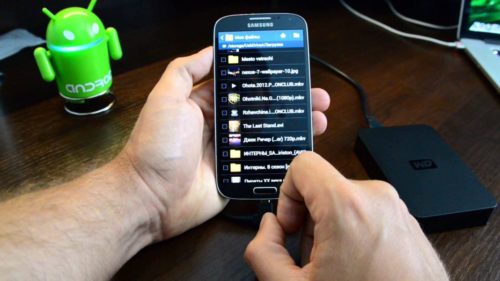Активное использование дополнительного файлового диска приводит к его постепенному износу и проблемам с доступом к информации. Флешки могут выйти из строя по разным причинам, и не по вине пользователя. Но с большинством возникающих с ними проблем можно справиться самостоятельно.
Физические и механические повреждения
Такие виды поломок самые частые. Механические повреждения случаются из-за непрочного корпуса: пластик часто разламывается, появляются потертости и трещины на разъеме, теряется блокиратор. Это становится причиной плохого контакта, и телефон не видит запоминающее устройство. Восстановить данные можно путем замены корпуса или прочисткой контактов техническим спиртом. При серьезных повреждениях нужна подпайка проводками к разъему другой карты.
При физических повреждениях чипов памяти ремонт и восстановление, скорее всего, не принесут никакого результата.
Можно обратиться в сервисный центр для получения данных с устройства, но если там не помогут, придется старую флешку выбросить и приобрести новую.
Сбой системы смартфона
Если карта не функционирует при совместимости с телефоном и чистых контактах, дело может быть в системном сбое самого гаджета. Считывание информации со съемного носителя блокируется, если смартфон заражен вирусами или на нем установлены некорректно работающие приложения. Можно восстановить работу следующим методом:
- просканировать телефон на наличие вредоносного ПО;
- удалить потенциально опасный контент;
- перезагрузить гаджет;
- если телефон все еще не распознает флешку, нужно делать сброс системы до заводских параметров, удаляя все имеющиеся на смартфоне файлы.
Неподходящий формат и сбой при форматировании
Обычно сообщения о неправильном распознавании появляются после ошибочного чтения файлов с флешки или их исчезновения. С проблемой чаще всего сталкиваются те, кто не пользуется безопасным извлечением после подключения девайса к ПК.
Форматирование поможет восстановить работу карты на программном уровне. Способ подходит для носителей любого формата: micro, mini, SD и других. Выполнять его можно прямо в телефоне, когда устройство распознает карту, но данные на нем не открываются. Если телефон не определяет носитель, нужно проверить его через компьютер: возможно, что у карты не та файловая система. Для форматирования обязательно соблюдение условия: установка только системы FAT32 – Android не поддерживает другую:
- Карту необходимо вытащить из телефона и подключить ее к компьютеру с помощью кардридера.
- Если ПК распознает ее корректно, ее содержимое надо скопировать на жесткий диск компьютера, а флешку отформатировать одним из любых предложенных способов в файловую систему exFAT.
- По завершении процесса карту нужно вставить в телефон.
- Затем подключить смартфон со вставленной в него флешкой к ПК, скопировать на носитель резервную копию и отключить телефон от компьютера, после чего пользоваться им, как обычно.
Проблемы с контактом дорожек карт
Подобные поломки проявляются внезапно: телефон может перестать распознавать карту или начать медленно считывать данные с нее в любой момент по причине малейшего загрязнения или смещения контактов. Сдвиги возможны даже при аккуратной эксплуатации: нагрузка на портативное устройство есть всегда.
Такую проблему можно решить извлечением флешки и прочисткой контактов от пыли и мусора. Для этого лучше использовать ватку, смоченную в спирте или спиртовую салфетку.
Если контакты визуально чистые и повреждений на них не видно, можно вытащить карту, а спустя некоторое время вставить ее снова: способ поможет, если сам смартфон или запоминающее устройство перегрелись.
При установке карты назад нужно убедиться, что она посажена до конца. Когда проблема в контактах, этот метод поможет.
SD-карты – это удобные носители для хранения информации, которые стоит попробовать починить при их повреждениях. В большинстве случаев поломки карт MicroSD не серьезны, и часто единичные сбои легко устранить без обращения в сервисный центр.